Définition des paramètres DNS
0YRY-00X 1100-00X 10XJ-00X 1106-00X 10YY-00X 10H3-00X 108A-00X 1116-00X 10H4-00X 0YAS-00X
Un serveur DNS est un système informatique qui convertit en adresses IP les noms de périphérique employés sur Internet (noms de domaine). Il existe de nombreux serveurs DNS sur Internet, répartis partout dans le monde. Ils sont liés les uns aux autres afin d'établir une correspondance entre les noms de domaine et les adresses IP. Cette section décrit la procédure de définition de l'adresse de serveur DNS, du nom d'hôte et du nom de domaine de l'appareil. Vous pouvez également configurer l'appareil de telle sorte qu'une mise à jour automatique soit exécutée si la correspondance entre le nom d'hôte et l'adresse IP est modifiée. Si vous configurez le DNS dans un environnement IPv6, vérifiez que vous pouvez utiliser des adresses IPv6 (Configuration d'une adresse IPv6). De plus, vous pouvez établir une correspondance avec une adresse IP en acquérant le nom d'hôte de l'appareil au moyen d'un serveur DHCP, plutôt qu'en le saisissant manuellement.
Définition des paramètres DNS
1
Appuyez sur  (Settings/Registration).
(Settings/Registration).
 (Settings/Registration).
(Settings/Registration).2
Appuyez sur <Préférences>  <Réseau>
<Réseau>  <Réglages TCP/IP>
<Réglages TCP/IP>  <Réglages DNS>.
<Réglages DNS>.
 <Réseau>
<Réseau>  <Réglages TCP/IP>
<Réglages TCP/IP>  <Réglages DNS>.
<Réglages DNS>.3
Définissez une adresse de serveur DNS.
1 | Appuyez sur <Réglages adresse du serveur DNS>. |
2 | Définissez les paramètres nécessaires. Selon votre environnement, saisissez l'adresse IP du serveur DNS. 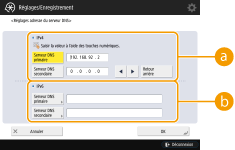  <IPv4> <IPv4>Appuyez sur <Serveur DNS primaire>, et saisissez l'adresse IPv4 du serveur DNS. Si un serveur DNS secondaire a été déployé, saisissez son adresse IP. Si vous ne configurez aucun serveur DNS secondaire, saisissez « 0.0.0.0 ».  <IPv6> <IPv6>Appuyez sur <Serveur DNS primaire>, et saisissez l'adresse IPv6 du serveur DNS. Sont à proscrire les adresses commençant par « ff » (adresse multidiffusion), les adresses constituées uniquement de « 0 » ou les adresses Link-Local. Si un serveur DNS secondaire a été déployé, saisissez son adresse IP. Sont à proscrire les adresses commençant par "ff" (adresse multidiffusion), les adresses constituées uniquement de "0" ou les adresses Link-Local. Ce champ peut rester vierge. |
3 | Appuyez sur <OK>. |
4
Définissez le nom d'hôte et le nom de domaine de l'appareil.
1 | Appuyez sur <Réglages nom de domaine/hôte DNS>. |
2 | Définissez les paramètres nécessaires. 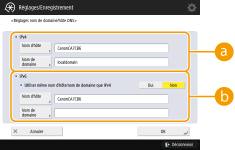  <IPv4> <IPv4>Appuyez sur <Nom d'hôte>, et saisissez le nom d'hôte de l'appareil afin de l'enregistrer sur le serveur DNS en utilisant des caractères alphanumériques. Appuyez sur <Nom de domaine>, puis saisissez le nom du domaine auquel appartient l'appareil, en utilisant des caractères alphanumériques (exemple : "exemple.fr").  <IPv6> <IPv6>Pour spécifier le même nom d'hôte et nom de domaine que ceux d'IPv4, appuyez sur <Oui> dans <Utiliser même nom d'hôte/nom de domaine que IPv4>. Pour spécifier un nom d'hôte et nom de domaine différents de ceux d'IPv4, appuyez sur <Non>. Pour spécifier un nom d'hôte différent de celui d'IPv4, appuyez sur <Nom d'hôte> et saisissez le nom d'hôte de l'appareil à enregistrer sur le serveur DNS en utilisant des caractères alphanumériques. Pour définir un nom de domaine autre qu'IPv4, appuyez sur <Nom de domaine>, puis saisissez le nom du domaine auquel appartient l'appareil, en utilisant des caractères alphanumériques (exemple : "exemple.fr").  Si vous définissez <Utiliser DHCPv6> sur <Oui> pour les réglages d'adresse avec état (Configuration d'une adresse IPv6), le nom de domaine configuré manuellement est écrasé. Si vous définissez <Utiliser même nom d'hôte/nom de domaine que IPv4> sur <Oui>, le nom de domaine qui est extrait du serveur DHCPv6 est utilisé. |
3 | Appuyez sur <OK>. |
5
Configurez la mise à jour automatique des correspondances.
1 | Appuyez sur <Réglages mise à jour dynamique DNS>. |
2 | Définissez les paramètres nécessaires. 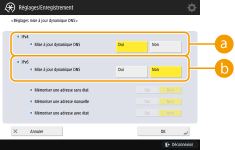  <IPv4> <IPv4>Pour mettre automatiquement les informations à jour lorsque la correspondance entre le nom d'hôte et l'adresse IP est modifiée, par exemple dans un environnement DHCP, appuyez sur <Oui> dans <Mise à jour dynamique DNS>.  <IPv6> <IPv6>Pour mettre automatiquement les informations à jour lorsque la correspondance entre le nom d'hôte et l'adresse IP est modifiée, par exemple dans un environnement DHCP, appuyez sur <Oui> dans <Mise à jour dynamique DNS>. Sélectionnez <Oui> pour l'adresse que vous souhaitez enregistrer pour le serveur DNS dans <Mémoriser une adresse sans état>/<Mémoriser une adresse manuelle>/<Mémoriser une adresse avec état>. Veuillez noter que la mise à jour automatique ne peut pas s'exécuter si toutes ces options sont réglées sur <Non>. |
3 | Appuyez sur <OK>. |
6
Spécifiez les réglages mDNS.
1 | Appuyez sur <Réglages mDNS>. |
2 | Définissez les paramètres nécessaires. 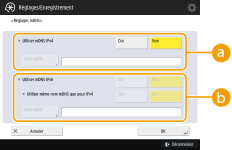  <Utiliser mDNS IPv4> <Utiliser mDNS IPv4>Pour activer une fonction DNS dans un environnement sans un serveur DNS, appuyez sur <Oui>. Appuyez sur <Nom mDNS>, et saisissez un nom mDNS de votre choix en utilisant des caractères alphanumériques.  <Utiliser mDNS IPv6> <Utiliser mDNS IPv6>Pour activer une fonction DNS dans un environnement sans un serveur DNS, appuyez sur <Oui>. Pour spécifier les mêmes options que celles d'IPv4 pour le nom mDNS, appuyez sur <Oui> pour <Utiliser même nom mDNS que pour IPv4>. Pour utiliser des options différentes, appuyez sur <Nom mDNS> et saisissez un nom mDNS de votre choix en utilisant des caractères alphanumériques.  Si vous réglez <Utiliser mDNS IPv4> sur <Oui>, l'appareil ne passera pas entièrement en mode Veille. Si vous réglez <Utiliser mDNS IPv6> sur <Oui>, l'appareil ne passera pas entièrement en mode Veille. |
3 | Appuyez sur <OK>. |
7
Appuyez sur  (Settings/Registration)
(Settings/Registration)  <Oui>.
<Oui>.
 (Settings/Registration)
(Settings/Registration)  <Oui>.
<Oui>.Utilisation d'un serveur DHCP
Vous pouvez acquérir un nom d'hôte au moyen du serveur DHCP.
 |
Le paramètre DHCP facultatif s'applique uniquement à la ligne principale. |
1
Appuyez sur  (Settings/Registration).
(Settings/Registration).
 (Settings/Registration).
(Settings/Registration).2
Appuyez sur <Préférences>  <Réseau>
<Réseau>  <Réglages TCP/IP>
<Réglages TCP/IP>  <Réglages IPv4> ou <Réglages IPv6>
<Réglages IPv4> ou <Réglages IPv6>  <Réglages option DHCP>.
<Réglages option DHCP>.
 <Réseau>
<Réseau>  <Réglages TCP/IP>
<Réglages TCP/IP>  <Réglages IPv4> ou <Réglages IPv6>
<Réglages IPv4> ou <Réglages IPv6>  <Réglages option DHCP>.
<Réglages option DHCP>.3
Effectuez la configuration nécessaire.
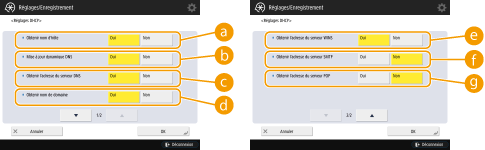
Il peut arriver que certaines options ne s'affichent pas dans <Réglages IPv6>.
 <Obtenir nom d'hôte>
<Obtenir nom d'hôte>Pour acquérir un nom de domaine au moyen du serveur DHCP, appuyez sur <Oui>.
 <Mise à jour dynamique DNS>
<Mise à jour dynamique DNS>Pour que le serveur DHCP mette à jour automatiquement les correspondances entre les adresses IP et les noms d'hôte, sans utiliser l'appareil, appuyez sur <Oui>.
 <Obtenir l'adresse du serveur DNS>
<Obtenir l'adresse du serveur DNS>Pour acquérir l'adresse IP du serveur DHCP, appuyez sur <Oui>.
 <Obtenir nom de domaine>
<Obtenir nom de domaine>Pour acquérir un nom de domaine au moyen du serveur DHCP, appuyez sur <Oui>.
 <Obtenir l'adresse du serveur WINS>
<Obtenir l'adresse du serveur WINS>Pour acquérir un nom de domaine au moyen du serveur WINS, appuyez sur <Oui>.
 <Obtenir l'adresse du serveur SMTP>
<Obtenir l'adresse du serveur SMTP>Pour acquérir un nom de domaine au moyen du serveur SMTP, appuyez sur <Oui>.
 <Obtenir l'adresse du serveur POP>
<Obtenir l'adresse du serveur POP>Pour acquérir un nom de domaine au moyen du serveur POP, appuyez sur <Oui>.
4
Appuyez sur <OK>.
5
Appuyez sur  (Settings/Registration)
(Settings/Registration)  <Oui>.
<Oui>.
 (Settings/Registration)
(Settings/Registration)  <Oui>.
<Oui>.